Что такое в телефоне фильтр контактов: Как отфильтровать список контактов
Как настроить спам фильтр на смартфоне
Сегодня спамом уже никого не удивишь. Каждый хоть раз в жизни получал нежелательные электронные сообщения, SMS и звонки.
Телефонные номера, адреса электронной почты и другие контактные данные для рассылок попадают в базы разными способами (начиная с указания номера в анкете при устройстве на работу и заканчивая официальным согласием, прописанным в договорах между оператором связи и абонентами).


Каким бы способом ни были получены ваши данные, избежать входящих нежелательных сообщений можно отписавшись от рассылок (сразу стоит отметить, что не все компании, занимающиеся рассылками, работают легально и зачастую не предоставляют такой функции) или правильно настроив спам-фильтр на ПК, смартфоне, планшете и других устройствах с выходом в глобальную сеть Интернет.
И если со спамом в электронной почте все предельно ясно, нажал на кнопку «спам» и все остальное почтовый сервис сделает автоматически (не говоря уже о продвинутом обучении спам-алгоритмов ведущих сервисов на основе ваших интересов и предпочтений), то с SMS и телефонными номерами все немного сложнее.
Ниже рассмотрим процедуру настройки спам-обороны на смартфонах под управлением Windows и Android.
Как использовать спам-фильтр на смартфонах Windows phone 10 и Nokia
В настоящий момент под управлением операционной системы Windows phone смартфоны уже не выпускаются. С приходом универсальной платформы Windows 10, мобильная операционная система получила название Windows 10 Mobile.
Поэтому описанные ниже процедуры по настройке фильтрации спама могут отличаться от действующих на текущий момент (не стоит исключать фактор развития универсальной платформы, в которую с каждым новым релизом вносятся изменения, а также дополнительные надстройки интерфейса, интегрируемые различными производителями смартфонов).
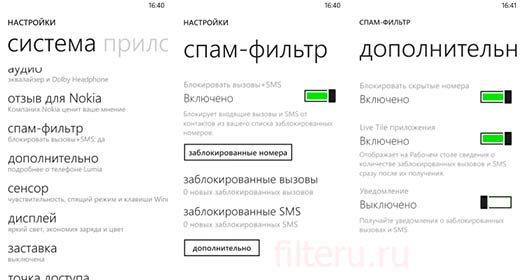
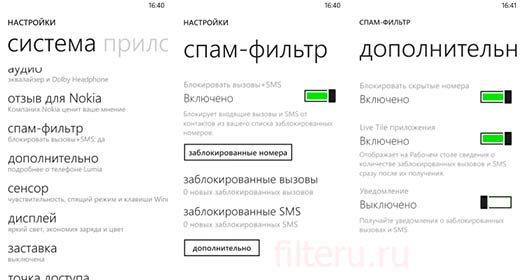
Фильтр спама в телефоне на Windows phone
Для того, чтобы активировать доступ к возможности блокировки выделенных номеров в телефонной книге, в первую очередь необходимо пройти в меню настроек телефона и найти пункт «Спам-фильтр», активировать блокировку нежелательных номеров – флажок «Блокировать вызовы+SMS» (в смартфонах других производителей пункт настроек «Спам-фильтр» может иметь другое название, например, «Блокировка вызовов»).
Теперь в контекстном меню при долгом тапе на выбранном контакте в журнале вызовов можно выбрать пункт «блокировать номер» (в смартфонах сторонних производителей такой пункт может быть недоступен в журнале звонков, например, только из приложения «Люди», работающим с контактными данными).
Заблокировать можно только те номера телефонов, которые имеются в телефонной книге или в журнале вызовов.
То есть, чтобы заранее заблокировать известный номер, которого нет у вас в телефоне, его необходимо или внести в список контактов или предварительно набрать с телефона, чтоб он появился в журнале вызовов.
При попадании номера в такой «черный список» будут блокироваться и звонки и SMS-сообщения.
Просмотреть и отредактировать список уже заблокированных номеров можно через меню настроек «Спам-фильтр» — кнопка «заблокированные номера».
Некоторые пользователи жалуются на сбой спам фильтра после обновления операционной системы. В этом случае может помочь сброс настоек телефона. Выполнять эту процедуру стоит очень осторожно, так как будут удалены не только все сторонние приложения, но и файлы пользователя, хранящиеся в памяти телефона. Последние стоит заранее перенести на карту памяти.
Если пункт «Спам-фильтр» исчез из настроек или его там не было (функционал не предусмотрен производителем), можно воспользоваться оригинальным приложением «callSMSfilter», которое можно найти и установить из официального магазина приложений Microsoft (доступно в том числе и для скачивания с платформы Windows 10 Mobile).
Фильтр спама на Windows 10 Mobile
На современной операционной системе Windows Mobile от стороннего функционала разработчики отказались, и потому оригинальная спам-защита от Nokia была заменена на встроенное системное приложение — «Блокировка и фильтрация». Добавить в черный список абонента можно, как и раньше (в системе Windows phone), через контекстное меню при долгом тапе.
Спам фильтр на Андроид – обзор
Ввиду большого количества производителей Android—смартфонов и версий операционной системы (включая альтернативные прошивки и модифицированные оригинальные), функционал по блокировке нежелательных номеров каждого конкретного устройства может существенно отличаться.


Так, например, чтобы включить спам фильтр на Android смартфонах линейки Galaxy для SMS-сообщений необходимо открыть штатное приложение «Сообщения» и долгим тапом на выбранном номере (отправителе) активировать дополнительные элементы управления. Одна из появившихся иконок отвечает за пометку выбранного номера как спама.
Расширенные настройки блокировки можно найти в настройках приложения (пункт «Фильтр спама»):
- можно добавить контакт из адресной книги,
- набрать номер вручную или задать условие («начинается с …», «оканчивается на …», «содержит …» и «точное совпадение»),
- создать список «стоп-слов», на основе которых сообщения будут автоматически помечаться как спам,
- а также автоматически заблокировать сообщения от неизвестных отправителей.
Стоит сразу отметить, что пометить сообщения, отправленные с буквенных имен, как спам не получится.
Для блокировки нежелательных звонков придется установить стороннее приложение из магазина «Play Маркет».
Владельцам альтернативной прошивки CM (CyanogenMod) ничего устанавливать не нужно. В настройках смартфона имеется все необходимое. В меню «Конфиденциальность» можно наполнить свой «черный список». Будут фильтроваться и сообщения, и звонки. Есть возможность задать регулярные выражения, отфильтровать в спам скрытые, а также неизвестные номера.
Сторонних приложений, обеспечивающих требуемую защиту от спама в официальном магазине приложений от Google, очень много. Остановимся на нескольких самых ярких представителях.


2GIS Dialer Звонки и контакты
Заменяет стандартное приложение для совершения звонков. Умеет не только определять номера входящих на основе собственных данных, хранящихся на серверах компании 2ГИС (огромная база компаний с адресами и телефонами), но и блокировать звонки на основе «черного списка». Есть возможность обмениваться новыми спам-номерами среди пользователей программы (последние проставляют специальные пометки). Приложение не работает с SMS-сообщениями.
Тихий СМС СПАМ
Интересное приложение от российского разработчика, которое умеет работать с короткими и текстовыми номерами отправителей. Не выводит никаких уведомлений и не издает никаких звуков при получении спама. Можно строить условия помещения в спам не только на основе черных (запрещенных), но и на основе белых списков (разрешенных контактов). Очень тонко настраивается, но давно не обновлялась (с 2014 года), хотя работает и на современных смартфонах.
SMSCop
Можно скачать спам фильтр на основе собственной базы программы, тонко настроить фильтры и составить свой список блокировок. Прямо из приложения можно пожаловаться на отправителя в ФАС (необходим ввод паспортных данных).
Фильтр синего цвета на Samsung Galaxy – как включить и настроить
Автор Artem_Rublev На чтение 2 мин. Опубликовано
Фильтр синего света – это функция, которая защищает наши глаза и помогает нам лучше использовать телефон в темное время суток. Как работает эта функция? Как включить фильтр синего света на устройствах Samsung Galaxy? Прочитав данную статью до конца вы узнаете все об этом.
Руководство представлено на примере Samsung Galaxy S9 +. Эта функция может отличаться в зависимости от устройства и версии программного обеспечения.
Что такое синий светофильтр?
Экран телефона излучает синий свет, который может повлиять на мин. для проблем засыпания. Ответ на это заключается в использовании соответствующего фильтра. Во многих устройствах мы можем найти эту функцию под разными именами, например, в устройствах Xiaomi она называется режимом чтения, а в устройствах Samsung это просто фильтр синего света.
Как включить фильтр синего света на Samsung Galaxy?

Фильтр синего света можно включить двумя способами. Первый из уровня настроек, а второй из панели ярлыков. В первом варианте мы переходим к настройкам телефона, затем выбираем раздел « Дисплей » , в конце выбираем опцию « Фильтр синего света» . Во второй версии просто найдите соответствующий ярлык и нажмите на него.
Если, в свою очередь, мы щелкнем по названию фильтра синего света в настройках или удерживаем палец на ярлыке в течение более длительного времени, мы перейдем к дополнительным настройкам. Отсюда мы сможем настроить прозрачность (т.е. изменить интенсивность фильтра), а также настроить активацию и деактивацию этой функции в соответствии с расписанием.

Для этого сначала выберите опцию включения в соответствии с расписанием, а затем определите, должна ли функция быть активной от заката до восхода солнца, или мы хотим установить собственное расписание. Затем мы выбираем время начала и время окончания. Когда вы выбираете эту опцию, сама функция включается, а затем выключается в указанное время.
Что делать если этой функции нет на моем Samsung Galaxy
Может случиться, что вы не найдете эту функцию на вашем устройстве. Но ничего не потеряно, вы можете использовать внешнее приложение. Для этого вам необходимо загрузить одно из приложений с такой функциональностью, например, Twilight.
В заключении
Фильтр синего света – это функция, призванная облегчить нам засыпание. На устройствах Samsung эта функция уже реализована в системе, и вам не нужно устанавливать дополнительное приложение.
Что означает в телефоне функция фильтрация. Как в Нокиа добавить в черный список номер телефона? Выбор за вами
Безусловно, многим знакома ситуация, когда настойчивый оппонент названивает почем зря. Хорошо, что для такой ситуации придуман выход, необходимо просто занести звонящего в черный список. В каждой модели телефонов данная функция включается по-разному. Следует разобраться, как в Нокиа добавить в черный список звонящего. Для этого нужно разобраться в инструкции, которая продается вместе с телефоном. Читать ее нужно внимательно, чтобы не изменить нечаянно настройки. Иструкции подключения черного списка могут разниться в разных моделях Нокиа. Так, самые старые и дешевые аппараты по сравнению с современными сенсорными имеют довольно большие различия между собой, а значит в эксплуатации и функциях. Эта функция незаменима для контактов, с которыми нет желания продолжать общение, тогда их отправляют в игнор.
Есть еще один вариант, как внести в черный список на Нокиа. Для этого все телефонные номера, с которыми будет продолжаться общение, необходимо поместить в «Разрешенные звонки». Это делается так: Включив телефон, необходимо выбрать в меню «Настройки». Затем найти в них подменю «Защита». После чего нажать кнопку «Разрешенные номера». Внести туда все необходимые телефоны друзей, родственников, коллег и всех тех, с кем приятно общаться. Таким образом все остальные телефонные номера по умолчанию заносятся в черный список как неугодные. А при вызове будут игнорироваться, не досаждая лишний раз звонками. Такая функция как «Разрешенные звонки» очень удобна и находится практически на всех телефонных аппаратах фирмы Нокиа.
К сожалению, не все телефонные аппараты фирмы Нокиа можно использовать подобным образом, не каждая модель наделена такой функцией. Но выход все равно есть. Можно на сенсорные телефоны или более современные модели установить специальное программное обеспечение, которое оснащено данной функцией. Тогда вопрос как добавить в черный список на Нокиа перестанет быть актуальным. Кроме того, все нежелательные абоненты мобильной сети не смогут дозвониться и не будут осложнять жизнь своими звонками. Такие программы позволяют делать фильтрацию абонентов и удалять мобильный спам. Автоматически скидывать неугодные номера, что помогает не отвлекаться на звонки напрасно. Такие программы можно скачать с порталов, посвященных смартфонам и устанавливать самостоятельно их в свой мобильный телефон.
Еще, как вариант, для того, чтобы решить вопрос с черным списком, можно обратиться к оператору сотовой связи. У всех есть такая услуга, нужно лишь ее активировать. Итак, как поставить в черный список на Нокиа абонента, если оператор «Мегафон»? Для этого, обратившись к поставщику мобильной сети через короткий номер, можно узнать о предоставлении услуги. Оплатить ее и активировать. Не обязательно идти в офис компании, все можно сделать самостоятельно по инструкции, запросив ее. То же самое нужно сделать, если оператор «Скайлинк». Пользуясь данной услугой можно самостоятельно внести в список все неугодные для общения номера телефонов, а операторы поставят на них запрет на вызов. Абонентам других крупных операторов, таких как Билайн, МТС и другие, необходимо узнать об услуге непосредственно у консультантов.
Последнее, что можно сделать, если не помогли все вышеприведенные способы, это установить на телефоне для определенного номера услугу переадресации. Тогда необходимо указать вымышленный номер или написать такой, где будет не хватать чисел. Таким образом, абонент не сможет дозвониться до адресата. Все звонки будут переадресовываться на вымышленный номер. Ну и конечно не стоит забывать, что не бывает безвыходных ситуаций, всегда есть возможность сменить сим карту, и выслать свой новый номер всем родственникам, коллегам и знакомым по средством Смс сообщений.
Ситуаций, когда нужно добавить номер в черный список, – сотни. Прилипчивые родственники, непонятные знакомые, навязчивые банки\фирмы, усердно «втюхивающие» вам свои распрекрасный товар, а может даже настойчивые ex-возлюбленные…, перечислять можно долго. Если уже попросту «задолбало», то нужно принимать меры. В инструкции ниже вы узнаете как добавить номер в черный список на Nokia Lumia.
Как добавить телефон в черный список на Lumia?
Здесь все очень просто. Идем в «Журнал вызовов» и ищем нужный нам контакт или номер, делаем по нему длинный тап и видим дополнительные настройки. Выбираем «Блокировать номер». Для сообщений делаем тоже cамое, только вместо «Журнала» идем в «Сообщения».
Ура! Ни звонков, ни СМС с этого номера больше не будет.
Минус в том, что для того, чтобы добавить надоеду в черный список, сначала нужно дождаться от него вестей. Заблаговременно, просто введя номер, заблокировать нежелательный контакт нельзя. В остальном же все очень просто и действенно. Способ работает на всех смартфонах под управлением Windows Phone 8.
Как убрать из черного списка?
Для того, чтобы все вернуть на круги своя, идем в «Настройки» и там ищем «Спам-Фильтр». Здесь можно просмотреть blacklist, пропущенные звонки или удалить из него контакты. Длинный тап по «Абоненты» и «Разблокировать».
Появились вопросы? Задайте их в коммертарях.
На этой странице мы попробуем коротко объяснить что такое чёрный список на телефоне и как добавить номер в чёрный список на Нокиа
. И так давайте разберёмся зачем нужен чёрный список на телефоне, а понадобится он нам для того чтоб мы могли в него ввести номер телефона на который мы не хотим отвечать. Бывает так, что мы иногда не хотим отвечать на некоторые вызовы на телефоне, например вы дали кому ни будь свой номер, а потом вам бы не хотелось, чтоб он вам звонил. Но что же делать в этом случае не менять же постоянно свой номер из за одного или двух человек, которыми вы не хотите общаться, вот для этого и придумали в телефоне функцию чёрный список. Благодаря этой полезной функции можно заносить ненужные номера в этот список, так иногда попадаются придурки, которые наугад звонят на разные номера или могут замучить своими звонками и такие номера мы тоже добавляем чёрный список.
Я раньше и сам просто не обращал внимание на чёрный список в телефоне и вот как то один раз заметил, что при входящем вызове на моём Нокиа с одного и того
Фильтр синего в телефоне — что это такое, как обеспечивает защиту глаз


Любите перед сном просматривать сайты, ленту социальных сетей (Facebook, Insta) со смартфона, а потом испытываете трудности с засыпанием? После этого утром болят глаза, чувствуете сильную усталость? Тогда наша статья «Фильтр синего в телефоне — что это такое?» обязательно окажется полезной для Вас.


Вредные лучи синего цвета
Многочисленные научные исследования показали, что в эпоху популяризации мобильных гаджетов, люди стали более раздражительными, утреннее пробуждение становиться для них истинной пыткой. Конечно же, причины подобного эффекта могут быть разными, но чаще всего такие негативные последствия возникают у тех, кто долго пользуется телефоном в момент засыпания.
Уверены, Вам знакома ситуация, когда вот-вот собирались закрыть глаза и расслабиться, но внезапное желание проверить почту/ленту/прогноз погоды ломает все планы. В результате «эпопея» затягивается на неопределенное время (вплоть до нескольких часов). Таким образом мы нарушаем режим сна. Единичные случаи не опасны, но систематические проявления неблагоприятно скажутся на здоровье и психике.
Также большую опасность представляют синие лучи, которые продуцирует дисплей мобильного устройства. Они негативно сказываются на глазных нейронах, препятствуют выработке важного гормона, отвечающего за формирование правильного суточного режима. В итоге, мы не можем заснуть, хотя стараемся изо всех сил.


Реально ли убрать это видимое излучение, чтобы уменьшить неблагоприятное воздействие на организм? Да, с этой задачей справляются специальные приложения для Android, iOS, Windows. А в новых версиях перечисленных операционных системы доступна встроенная функция — ручная или автоматическая активация ночного режима.


В случае с Андроид — достаточно войти в параметры, включить смягчение света или задать временной диапазон (например, от заката до рассвета, на основании геолокации и часового пояса).


Изображение на экране приобретает желтоватый оттенок, интенсивность которого можно регулировать. Но для более детальной кастомизации, индивидуальной настройки — стоит прибегнуть к помощи сторонних Android программ для защиты глаз. Далее рассмотрим самые популярные варианты.


Автор рекомендует:
Фильтр синего цвета в телефоне
Есть очень много утилит подобного рода в официальном магазине Google Play. Большинство из них имеет схожий интерфейс, функционал. Вот основные особенности, присущие каждому варианту, рассматриваемому далее:
- Блокируется излучение синего цвета;
- Доступна оптимизация интенсивности фильтрации и яркости;
- Снижается энергопотребление дисплея;
- Простота элементов управления, не нужно обладать особыми знаниями;
- Благоприятно сказывается на зрении, расслабляет, способствует нормализации сна и суточного ритма.
Поскольку каждый человек уникален, то было бы неправильно создавать фильтр универсальной направленности. Важно, чтобы пользователь мог подстроить нужные значения в соответствии с особенностями зрения. Вам должно быть комфортно смотреть на экран, без какого-либо напряжения.
Фильтр Синего Света — Ночной Режим, Защита Зрения — самое популярное приложение в Гугл Плей, отмеченное выбором редакции. Имеет несколько предустановленных шаблонов (Рассвет, Лампа накаливания и т.д.), доступно планирование, множество регулировок, приятный интерфейс.


Защита глаз на телефоне — что это? Думаю с вопросом мы разобрались! Необычайно полезная и важная возможность, которая не только оберегает зрение в темное время суток, но и способствует нормализации сна. Каждый владелец смартфона должен установить подобное приложение, если отсутствует встроенная функция «Ночной режим».
Кстати, в Android 9 появилась интересная фишка — «Отдых», которая позволяет отключить уведомления и активировать «Оттенки серого» в заданное время. То есть, экран становится монохромным, как бы намекая — пора спать, хватит смотреть на дисплей.
cordova — Как реализовать фильтр контактов в телефонной сети Android?
Переполнение стека
Товары
- Клиенты
- Случаи использования
Переполнение стека
Общественные вопросы и ответыКоманды
Частные вопросы и ответы для вашей командыпредприятие
Частные вопросы и ответы для вашего предприятияработы
Программирование и связанные с ним возможности технической карьерыТалант
Нанять технических талантовреклама
Обратитесь к разработчикам по всему миру
,
java — использование флажка для фильтрации контактов и получения номера телефона
Переполнение стека
Товары
- Клиенты
- Случаи использования
Переполнение стека
Общественные вопросы и ответыКоманды
Частные вопросы и ответы для вашей командыпредприятие
Частные вопросы и ответы для вашего предприятияработы
Программирование и связанные с ним возможности технической карьерыТалант
Нанять технических талантовреклама
Обратитесь к разработчикам по всему миру
Загрузка…
,Алгоритм поиска
в телефонных контактах android
Переполнение стека
Товары
- Клиенты
- Случаи использования
Переполнение стека
Общественные вопросы и ответыКоманды
Частные вопросы и ответы для вашей командыпредприятие
Частные вопросы и ответы для вашего предприятияработы
Программирование и связанные с ним возможности технической карьерыТалант
Нанять технических талантовреклама
Обратитесь к разработчикам по всему миру
,
Как удалить шум телефонной линии
«Теперь ты меня слышишь?»
Этот вопрос стал синонимом надежности определенного оператора сотовой связи, но проблемы со слухом людей на другом конце телефона не ограничиваются сотовыми телефонами. Статический шум, шипение, эхо и другие шумы, исходящие от телефонной линии, могут вызвать не менее неприятные проблемы для людей, разговаривающих по стационарным телефонам.
Люди, которые все еще подключаются к Интернету через модемное соединение, также могут ощущать влияние шума телефонной линии, который может мешать их работе в Интернете.Некоторые модемы настолько чувствительны, что даже крошечный звуковой сигнал, вызванный ожиданием вызова, может прервать Интернет-сеанс.
Как видно из раздела часто задаваемых вопросов на сайте любого телефона или Интернет-провайдера, нежелательные звуки в вашей телефонной линии представляют собой общую проблему. К счастью, убрать шум на стационарной телефонной линии несложно.
Как вы могли догадаться, первый шаг в устранении шума телефонной линии — это выявить виновника. Неисправная домашняя проводка, длинные кабели или сама телефонная линия могут косвенно мешать разговору.Другие виновники включают следующее:
- Погода : Осадки могут попасть на телефонные линии и вызвать сбои. Молния даже на расстоянии может повредить соединение.
- Электрические помехи : Линии электропередач, радио- или телевизионные передатчики, трансформаторы и другие электронные устройства могут создавать помехи на телефонной линии.
- Другие телефонные устройства : факсимильные или автоответчики, другие телефоны и разветвители линий — устройства, которые позволяют подключать два телефона к одному телефонному разъему — могут вызывать шум телефонной линии.
- DSL услуги : высокочастотные сигналы, поступающие от устройств DSL (цифровой абонентской линии), совместно использующих телефонную линию, могут создавать проблемы для других технологий, подключенных к линии.
Хорошее практическое правило: если шум случается только изредка, то виновата погода. Если это постоянное раздражение, то, вероятно, это еще один обидчик. Узнайте, какие шаги вы можете предпринять, чтобы найти и остановить раздражающий шум, мешающий вашим телефонным разговорам, на следующей странице.
,
